Назовите его «Чудо современной эпохи» или «Сила технологий», и общайтесь с нашими близкими, даже если они за тысячу миль отсюда, это просто кусок пирога. Благодаря приложениям для обмена сообщениями и видеоконференцсвязи, которые позволяют нам понять, что расстояние не будет таким длинным, когда у вас есть близкие люди.
Приложения для видеовызовов, такие как Skype, Google Duo, Zoom соединяет нас с нашей семьей и друзьями вокруг. Особенно сейчас, когда весь мир находится в стадии борьбы с эпидемией Короны. Пережить домашний арест становится легче, когда мы можем немедленно позвонить нашим друзьям и коллегам, не выходя из дома. Skype Это популярное приложение для видеозвонков, которое позволяет общаться с друзьями с помощью текстовых сообщений, звонков и видео.
Хотите знать, как использовать Skype На Chromebook? Ну, Chromebook почти такой же, как обычный ноутбук или ПК, но единственное отличие состоит в том, что он организован на ОС Chrome OS.
Вот полное руководство о том, как использовать Skype На Chromebook, используя браузер и приложение для Android, чтобы общаться со своими близкими.
Давайте начнем.
Как использовать Skype На Chromebook
загрузка Skype
Во-первых, они говорят. Итак, вы готовы к использованию? Skype На Chromebook? Давайте начнем с нуля. Голова к Google Play Store И скачать Skype На Chromebook, если вы еще не установили его.
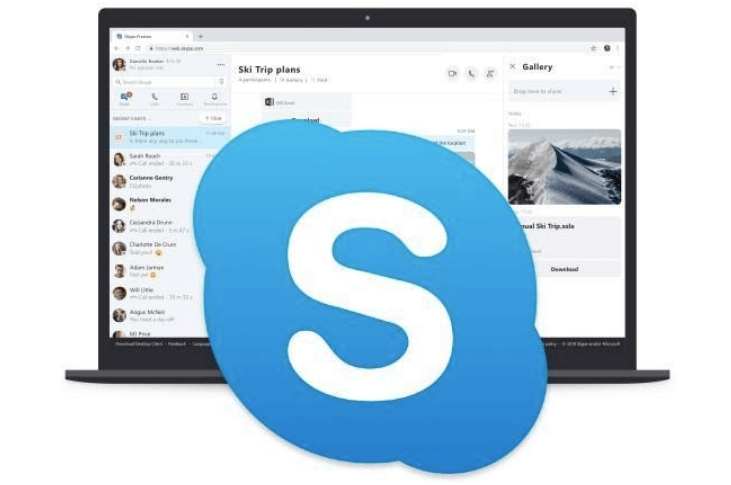 Источник фото: Beta News
Источник фото: Beta NewsЕсть альтернативный способ сделать это, используя веб-браузер или приложение Android. В этом посте мы обсудим оба метода в пошаговой манере.
Также прочитайте: 10 лучших Chromebook, которые вы должны купить сейчас
Как использовать Skype На Chromebook с помощью браузера
Там могут быть случаи, когда вы не можете скачать Skype Заявка от Google Play Store, Не волнуйся! Вы также можете сделать то же самое с помощью веб-браузера. Вот что вы должны сделать, чтобы использовать Skype На Chromebook.

Сначала откройте любой веб-браузер на Chromebook, например, Google Chrome. Лицом к Skype Интернет Веб-сайт. Нажмите «Чат сейчас», чтобы начать. Войдите в свой аккаунт Skype Учетная запись, и введите свои учетные данные, и это нормально.
 Источник изображения: Skype поддержка
Источник изображения: Skype поддержкаSkype Интернет является отличной альтернативой для использования Skype На Chromebook вы можете общаться со своими друзьями, семьей и коллегами. Это самый простой способ извлечь выгоду Skype Преимущества на любом устройстве. Skype Веб предоставляет аналогичный пользовательский интерфейс, и все встроенные функции и инструменты, которые обычно использует Skype, являются автономным приложением.
Просто, правда?
Также прочитайте: Как сделать скриншот на Chromebook
Как использовать Skype На Chromebook с помощью приложения Android
Вы также можете использовать его Skype На Chromebook с помощью приложения для Android. Процесс загрузки Skype Приложение на Chromebook почти такое же, как и на смартфоне Android. Поскольку Chromebook позволяет загружать приложения и услуги с Google Play StoreВот что тебе нужно сделать тоже.
Голова к Google Play Store, поиск Skype Приложение и загрузите его на свое устройство. После того, как вы успешно загрузили приложение в Chromebook, коснитесь значка с кружком в правом нижнем углу экрана, чтобы открыть панель приложения. релиз Skype Подайте заявку, войдите в свою учетную запись и начните.
 Источник изображения: воспользуйтесь
Источник изображения: воспользуйтесьВы можете выбрать любой из вышеперечисленных методов для использования Skype На Chromebook. Так чего же вы ждете? Позвоните своим друзьям и родственникам, чтобы насладиться удобной видеосвязью на Chromebook через Skype,
Оставайтесь дома, будьте в безопасности, ребята!
Также прочитайте: Как скопировать и вставить на Chromebook

Add comment